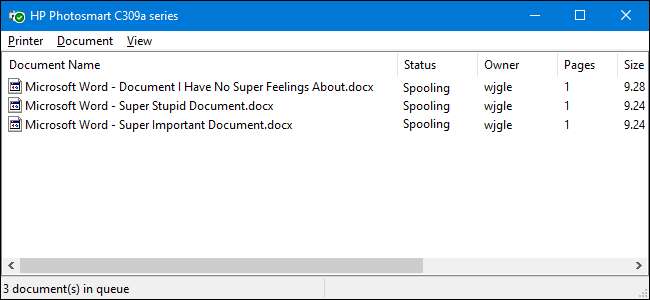
Někdy se dokumenty, které tisknete, zaseknou ve frontě tiskárny a zabrání tak tisku dalších dokumentů. Zde se dozvíte, jak to opravit, když k tomu dojde.
Ať už používáte místní nebo sdílená síťová tiskárna , někdy tisk nejde úplně v pořádku. Pokud jste to zkusili řešení zjevných problémů s tiskárnou —Zaseknutí papíru, žádný papír, nedostatek inkoustu nebo toneru nebo jednoduše restartování tiskárny - je čas obrátit pozornost směrem k tiskové frontě. Problém lze často vyřešit jednoduše vymazáním a restartováním zařazovacího zařízení tisku - softwaru, který připravuje a spravuje tisk dokumentů. Pokud se to nepodaří, možná budete muset zrušit jeden nebo více dokumentů ve vaší tiskové frontě a zjistit, zda se to znovu rozběhne.
To by mělo fungovat ve Windows Vista, 7, 8 a 10.
Vymažte a restartujte zařazovač tisku
Vymazání a restartování zařazovacího zařízení tisku by mělo být vaším prvním krokem při pokusu o opravu zablokovaných tiskových úloh, protože ve skutečnosti nezruší žádný z vašich aktuálně tištěných dokumentů. Místo toho restartuje věci a postupuje, jako by všechny tyto dokumenty byly právě odeslány do tiskárny poprvé.
Chcete-li to provést, zastavíte službu zařazování tisku, vymažete dočasnou mezipaměť, kterou systém Windows používá k zařazování tiskových úloh, a poté službu znovu spustíte. Ukážeme vám dva způsoby, jak toho dosáhnout. Nejprve se podíváme na to, jak to udělat ručně, a poté se podíváme na to, jak vytvořit dávkový skript, abyste to mohli udělat kdykoli jediným kliknutím.
PŘÍBUZNÝ: Jak nastavit sdílenou síťovou tiskárnu v systému Windows 7, 8 nebo 10
Zrušte a znovu spusťte zařazovač tisku ručně
Chcete-li zařazovač tisku ručně vymazat a restartovat, musíte nejprve zastavit službu zařazování tisku. Klikněte na Start, zadejte „služby“ a poté klikněte na aplikaci Služby.
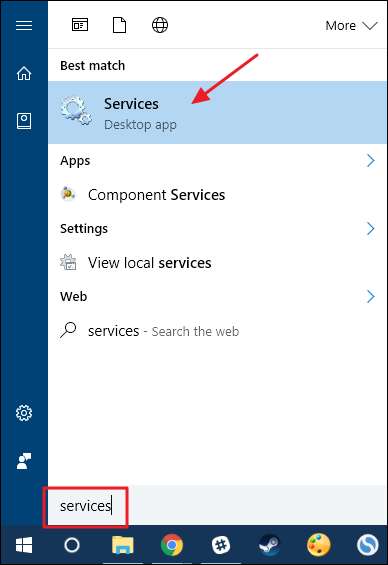
V pravém podokně okna Služby vyhledejte a poklepejte na službu „Spooler tisku“ a otevřete její okno vlastností.
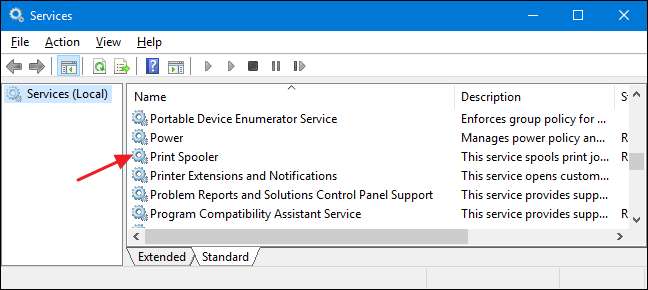
V okně vlastností klikněte na kartě „Obecné“ na tlačítko „Zastavit“. Službu restartujete o něco později, takže zatím nechte toto okno vlastností otevřené.
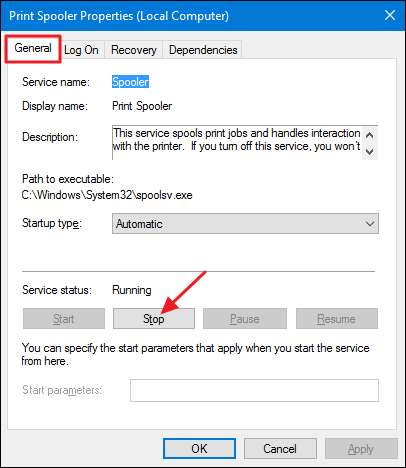
Spusťte Průzkumníka souborů a přejděte do následujícího umístění - nebo jen zkopírujte a vložte tento text do adresního řádku Průzkumníka souborů a stiskněte klávesu Enter:
% windir% \ System32 \ spool \ TISKÁRNY
Pravděpodobně budete požádáni o povolení přístupu k této složce. Pokračujte a přijměte.
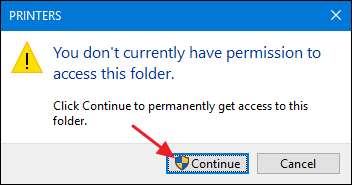
Odstraňte obsah celé složky stisknutím Ctrl + A a poté klávesou Delete.
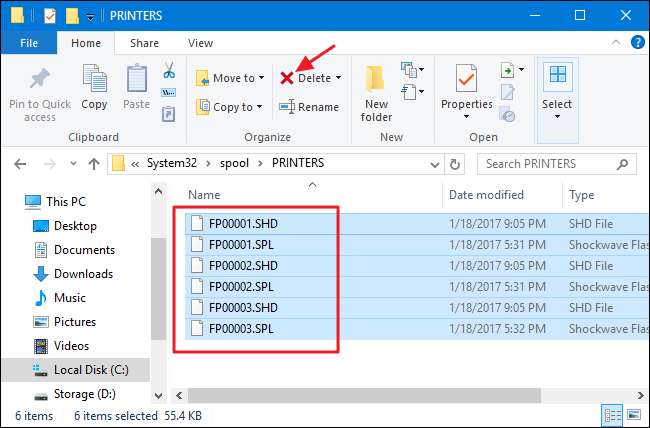
Nyní se vraťte do tohoto otevřeného okna vlastností v aplikaci Services a kliknutím na „Start“ restartujte službu zařazování tisku. Kliknutím na „OK“ zavřete okno vlastností a můžete také pokračovat a ukončit aplikaci Služby.
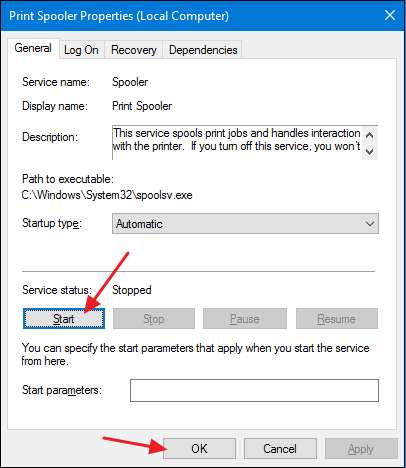
Jakmile restartujete službu zařazování tisku, všechny dokumenty ve vaší frontě se okamžitě znovu uloží a odešlou na tiskárnu. Pokud vše půjde dobře, měli by ihned začít znovu tisknout.
Vymazejte a restartujte zařazovač tisku pomocí dávkového souboru
PŘÍBUZNÝ: Jak napsat dávkový skript v systému Windows
Pokud je vymazání tiskové fronty restartováním služby zařazování tisku něco, o čem si myslíte, že budete dělat více než jednou - nebo že byste raději neprocházeli potížemi s používáním aplikace Služby - můžete také vytvořit jednoduchý dávkový soubor dělat tu práci.
Spusťte Poznámkový blok nebo preferovaný textový editor. Zkopírujte a vložte následující text jako samostatné řádky do prázdného dokumentu:
net stop zařazovač
del / Q / F / S "% windir% \ System32 \ spool \ PRINTERS \ *. *"
net start spooler

Dále dokument uložíte jako soubor .bat. Otevřete nabídku „Soubor“ a klikněte na příkaz „Uložit jako“. V okně „Uložit jako“ přejděte na místo, kam chcete soubor uložit. V rozbalovací nabídce „Uložit jako typ“ vyberte položku „Všechny soubory (*. *)“. Pojmenujte soubor, jak chcete, ale na konec uveďte „.bat“. Až budete hotovi, klikněte na „Uložit“.
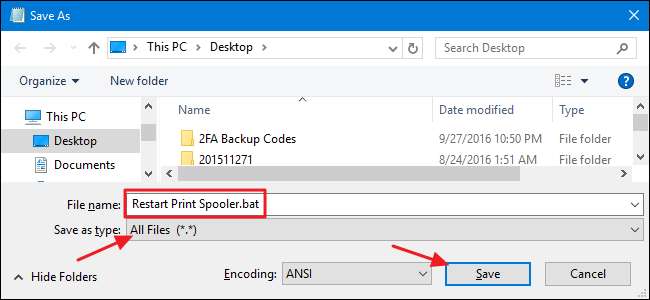
Nyní můžete poklepáním na tento dávkový soubor vyčistit zařazovač tisku, kdykoli budete chtít. Ještě lépe, vytvořte zástupce k dávkovému souboru a umístěte jej tam, kde vám to dává největší smysl - na plochu, v nabídce Start nebo na hlavním panelu - a budete mít přístup jedním kliknutím k vymazání a restartování zařazovacího zařízení tisku, kdykoli chci.
Restartujte nebo zrušte některé nebo všechny vaše tiskové dokumenty
Pokud vymazání a restartování zařazování tisku tento trik neprovedlo, dalším krokem, který budete chtít udělat, je zjistit, zda můžete identifikovat - a zrušit - jakýkoli zaseknutý dokument. Vyčištění jednoho zaseknutého dokumentu někdy způsobí, že se vaše tiskárna znovu rozběhne a jakékoli další tiskové úlohy ve frontě mohou tisk dokončit normálně. Jindy možná budete muset zrušit všechny aktuálně tisknuté dokumenty a zkusit je znovu vytisknout.
Klikněte na Start, zadejte „zařízení“ a poté klikněte na aplikaci „Zařízení a tiskárny“ v Ovládacích panelech.
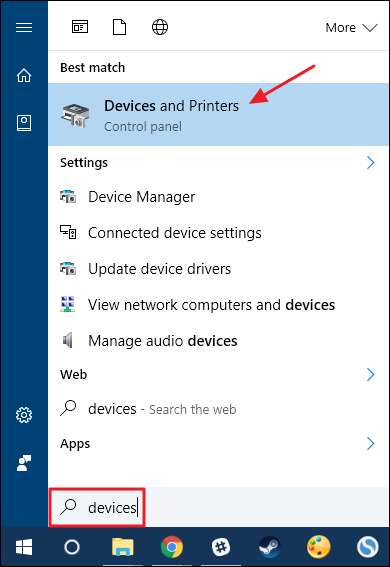
V okně Zařízení a tiskárny klikněte pravým tlačítkem na tiskárnu, se kterou máte potíže, a poté kliknutím na příkaz „Zobrazit, co se tiskne“ otevřete tiskovou frontu.
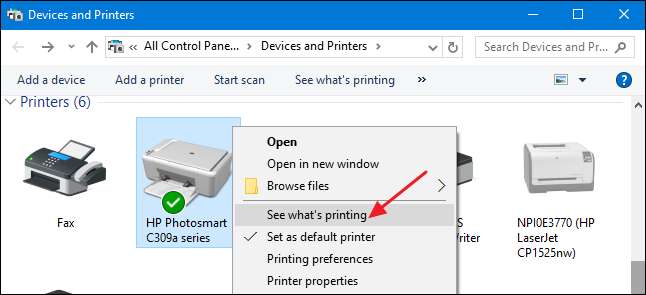
Okno tiskové fronty zobrazuje tiskové úlohy aktuálně čekající na tisk. Pokud problém způsobuje jeden dokument a máte ve frontě více než jeden dokument, je to obvykle první dokument, který se zasekl. Klikněte na záhlaví sloupce „Odesláno“, aby byly dokumenty uspořádány v pořadí, v jakém byly odeslány, nejdříve nahoře. V našem příkladu jsme uspořádali sloupce tak, aby se lépe hodily na náš snímek obrazovky, takže váš sloupec „Odesláno“ může být dále napravo.
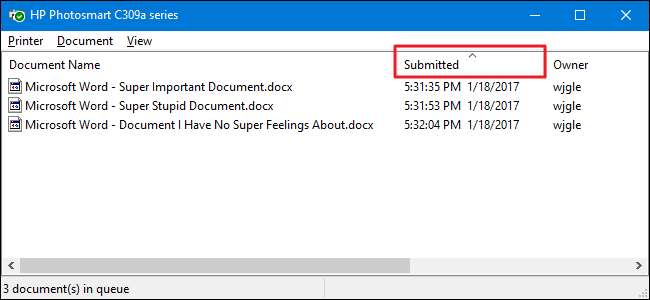
Pravým tlačítkem klikněte na nejstarší tiskovou úlohu a v místní nabídce vyberte možnost „Restartovat“.
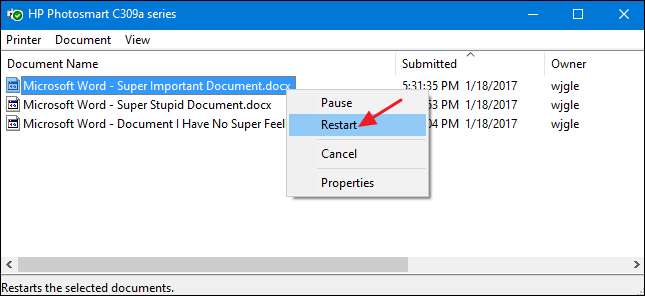
Pokud se vaše tiskárna roztočí a začne tisknout po restartování dokumentu, můžete vyrazit. V opačném případě budete muset dokument zrušit. Znovu klepněte pravým tlačítkem na dokument a vyberte příkaz „Zrušit“.
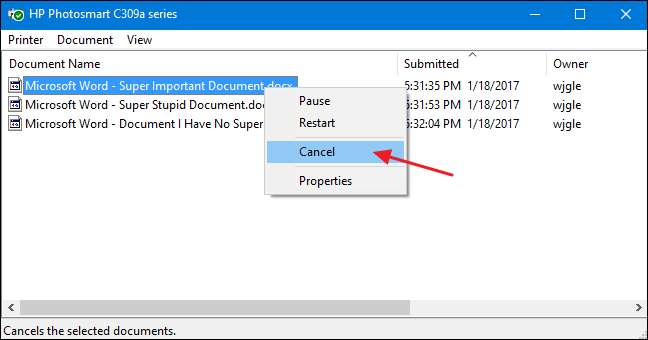
Kliknutím na „Ano“ potvrďte, že chcete dokument zrušit.
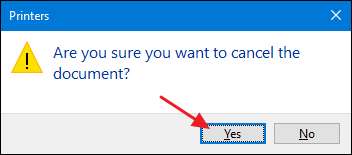
Pokud bylo zrušení úspěšné, dokument by měl zmizet z tiskové fronty a tiskárna začne tisknout další dokument v řadě. Pokud dokument nebyl vůbec zrušen - nebo pokud byl dokument zrušen, ale tisk stále neprobíhá - budete muset zkusit zrušit všechny dokumenty ve frontě. Klikněte na nabídku „Tiskárna“ a poté vyberte příkaz „Zrušit všechny dokumenty“.

Všechny dokumenty ve frontě by měly zmizet a můžete zkusit vytisknout nový dokument a zjistit, zda funguje.
Pokud restartování zařazovacího zařízení tisku a vymazání dokumentů z tiskové fronty problém s tiskem nevyřešilo - a vaše tiskárna dříve úspěšně fungovala - pravděpodobně budete muset obrátit pozornost na věci, jako je aktualizace nebo přeinstalování ovladačů tiskárny nebo přechod na k jakékoli diagnostice poskytované výrobcem vaší tiskárny. Ale doufejme, že tyto kroky pomohly opravit vaši zaseknutou tiskovou úlohu, než půjdete tak daleko.







